原图

最终效果

1、打开素材,图层——新建填充图层——纯色,模式记得设为“正片叠底”。

2、在接下来的窗口设定颜色代码f3d37d。
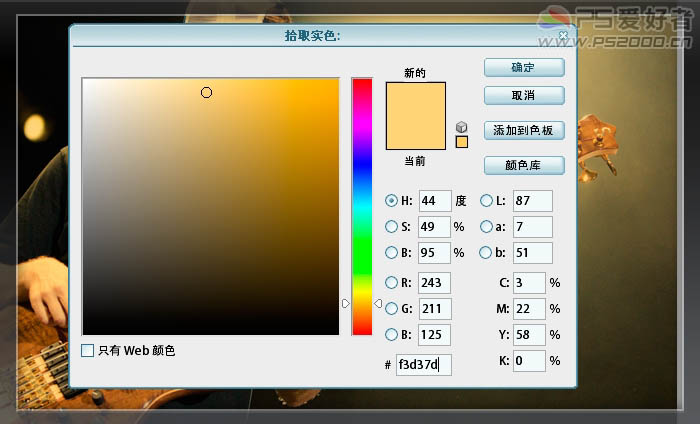
3、新建色彩平衡调整图层,参数设置如下图。

4、再次新建纯色填充图层,混合模式为“颜色加深”,不透明度50% 。
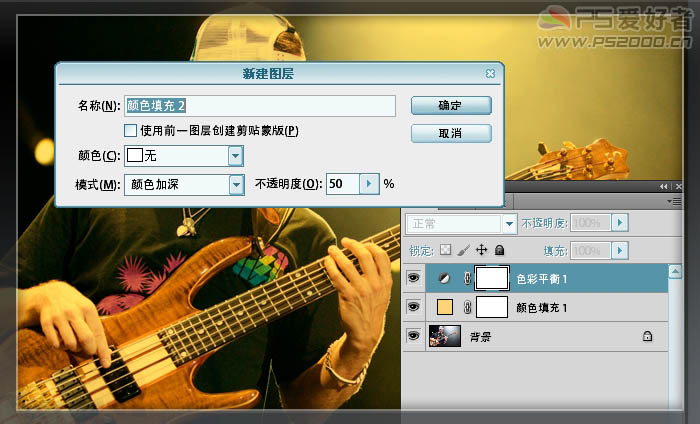
5、颜色代码ffc7c7。

6、新建可选颜色调整图层,对红,黄及中性色调整,参数设置如下图。
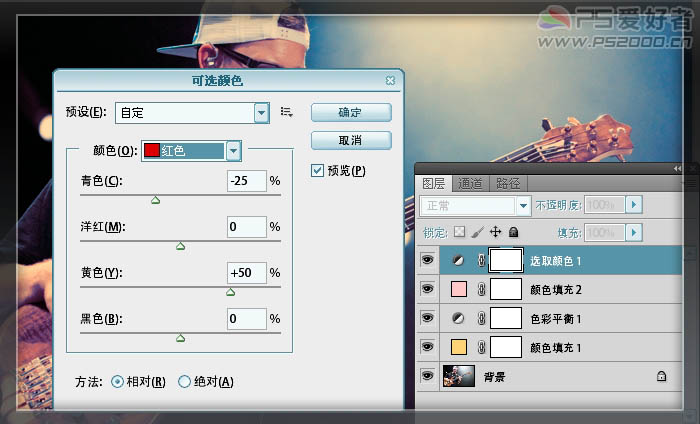

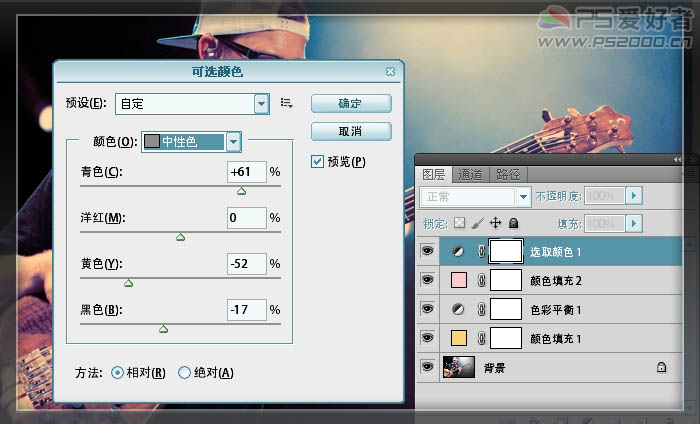
7、将此调整图层设为“滤色”模式。

8、新建色相/饱和度调整图层,设置如下:

9、再次新建纯色填充图层,模式“颜色加深”,不透明度35%。

10、颜色代码d2d7da。

11、新建可选颜色调整图层,调整中性色通道即可。
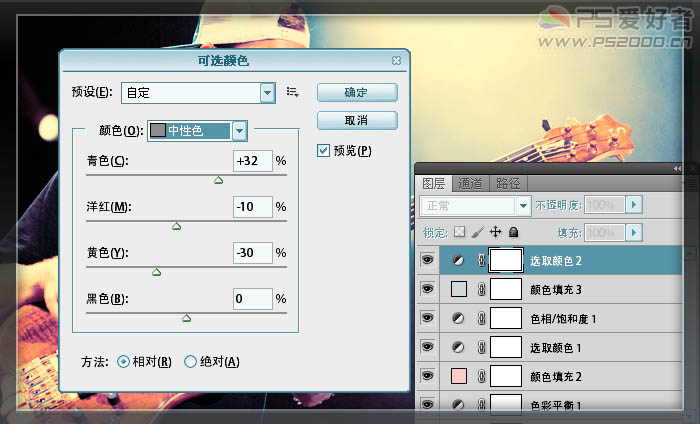
12、在最顶层按ctrl+shift+alt+E盖印图层,执行:滤镜 > 锐化 > USM锐化,数值自定。
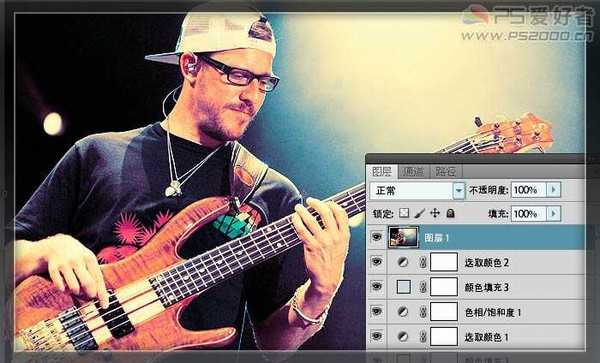
最终效果:


最终效果

1、打开素材,图层——新建填充图层——纯色,模式记得设为“正片叠底”。

2、在接下来的窗口设定颜色代码f3d37d。
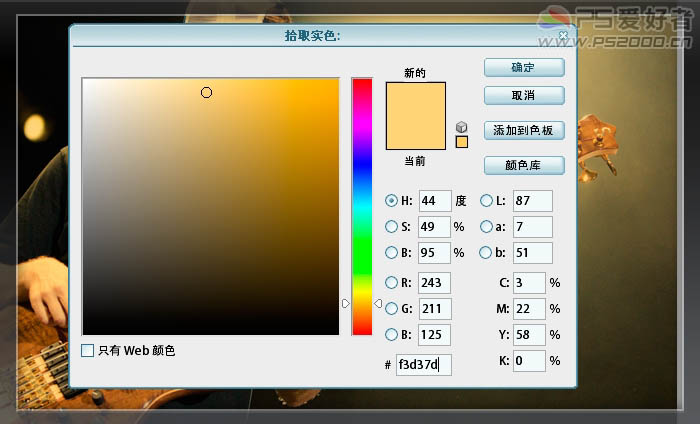
3、新建色彩平衡调整图层,参数设置如下图。

4、再次新建纯色填充图层,混合模式为“颜色加深”,不透明度50% 。
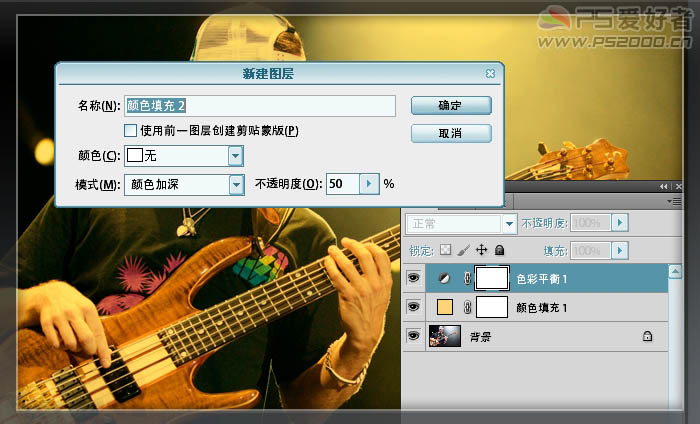
5、颜色代码ffc7c7。

6、新建可选颜色调整图层,对红,黄及中性色调整,参数设置如下图。
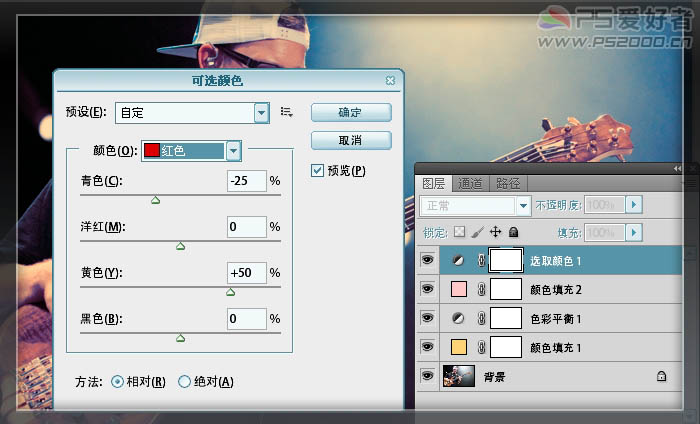

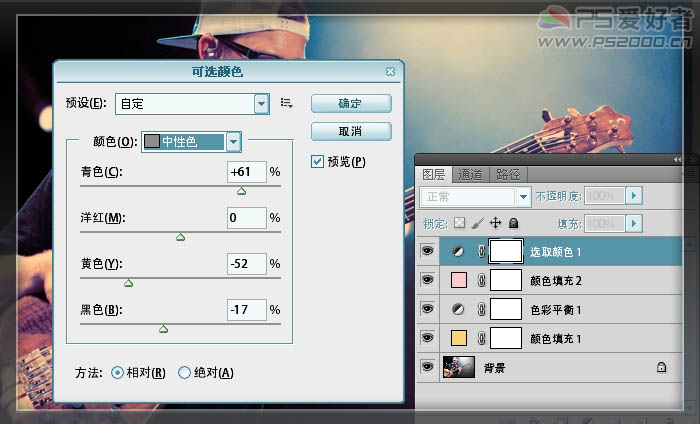
7、将此调整图层设为“滤色”模式。

8、新建色相/饱和度调整图层,设置如下:

9、再次新建纯色填充图层,模式“颜色加深”,不透明度35%。

10、颜色代码d2d7da。

11、新建可选颜色调整图层,调整中性色通道即可。
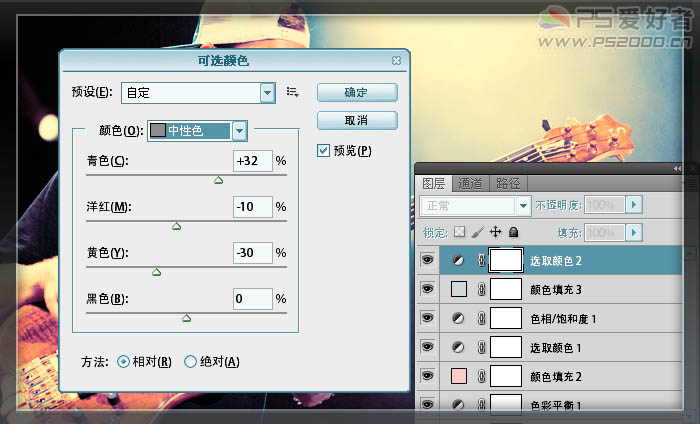
12、在最顶层按ctrl+shift+alt+E盖印图层,执行:滤镜 > 锐化 > USM锐化,数值自定。
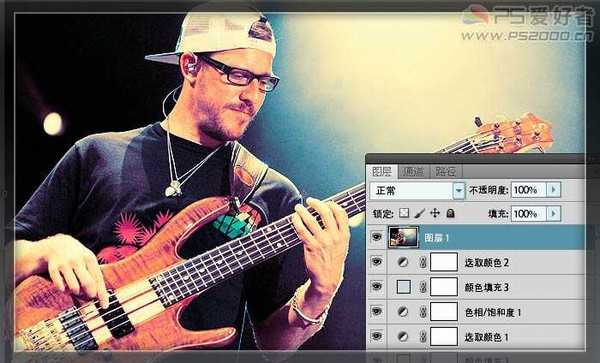
最终效果:

标签:
温馨,橙黄色
免责声明:本站文章均来自网站采集或用户投稿,网站不提供任何软件下载或自行开发的软件!
如有用户或公司发现本站内容信息存在侵权行为,请邮件告知! 858582#qq.com
内蒙古资源网 Copyright www.nmgbbs.com
暂无“Photoshop打造欧美流行的温馨橙黄色照片”评论...
RTX 5090要首发 性能要翻倍!三星展示GDDR7显存
三星在GTC上展示了专为下一代游戏GPU设计的GDDR7内存。
首次推出的GDDR7内存模块密度为16GB,每个模块容量为2GB。其速度预设为32 Gbps(PAM3),但也可以降至28 Gbps,以提高产量和初始阶段的整体性能和成本效益。
据三星表示,GDDR7内存的能效将提高20%,同时工作电压仅为1.1V,低于标准的1.2V。通过采用更新的封装材料和优化的电路设计,使得在高速运行时的发热量降低,GDDR7的热阻比GDDR6降低了70%。
